По умолчанию, когда вы делаете снимок экрана, он сохраняется в прозрачном формате PNG. Если вам нужен другой формат, PDF, JPG или GIF, в этом руководстве вы узнаете, как изменить формат файлов снимков экрана в системах. macOS.
В учебник написано на Stealth Settings это учебник, в котором вы видите, как вы можете установить комбинации клавиш (клавиатура shortcuts) для захвата всего экрана или определенной части экрана.
Как на iPhone, iPad, так и на Android-смартфонах скриншоты сохраняются в формате .PNG. Изображение очень четкое и может быть обработано в высоком качестве. Однако во многих случаях нам не нужны качество и свойства .PNG, и было бы лучше, если бы скриншоты можно было автоматически сохранять в формате .JPG. На MacBook Pro 13”, например, скриншот в формате .PNG больше по объему (число МБ), чем скриншот в формате .JPG.
Разница в качестве между ними почти незаметна невооруженным глазом.
Экранный снимок JPG – 146 КБ/ Скриншоты PNG - 1.2 МБ
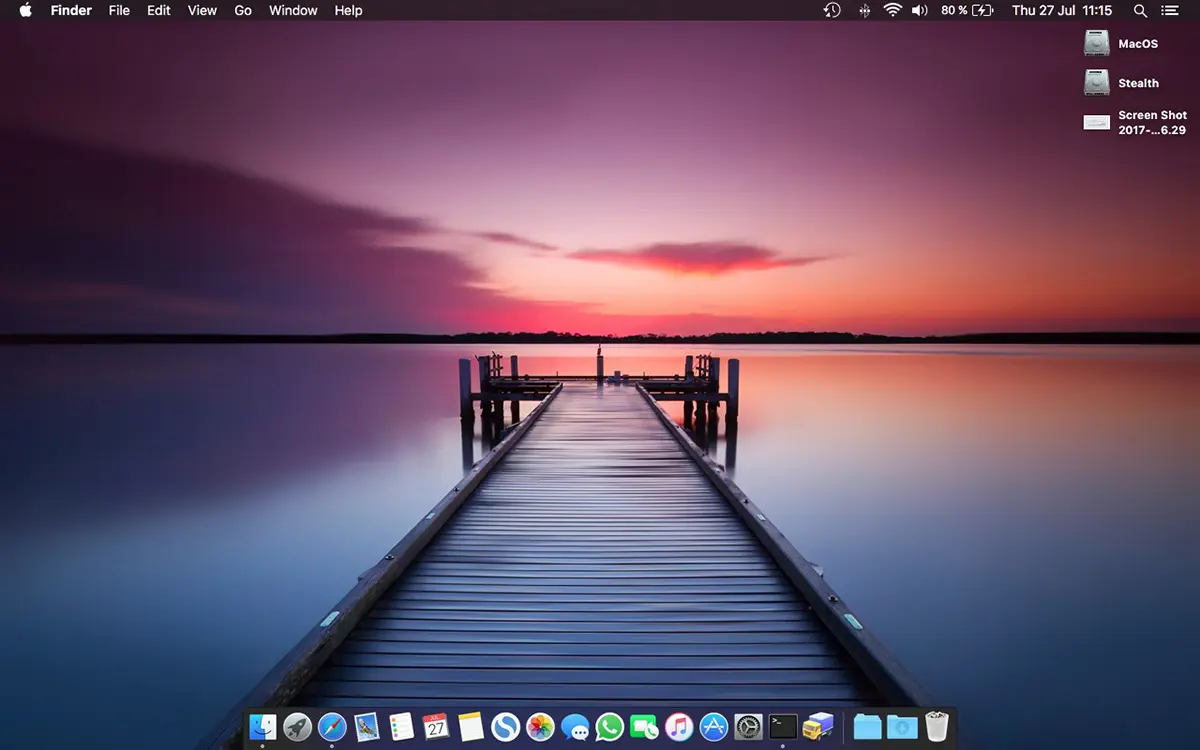
Разница между двумя изображениями незаметна невооруженным глазом.
Содержание
Как изменить формат файлов снимков экрана в системах macOS (JPG, PDF, PNG)
Чтобы изменить формат файлов снимков экрана в системах macOS (JPG, PDF, PNG, GIF), откройте утилиту Terminal затем запустите командную строку для каждого формата отдельно.
Как сделать снимок экрана в формате .JPG:
defaults write com.apple.screencapture type jpg;killall SystemUIServerКак сделать снимок экрана в формате .GIF
defaults write com.apple.screencapture type gif;killall SystemUIServerКак сделать снимок экрана в формате .PDF
defaults write com.apple.screencapture type PDF;killall SystemUIServerКак сделать снимок экрана в формате .TIFF
defaults write com.apple.screencapture type tiff;killall SystemUIServerТаким образом, вы увидели, как легко можно изменить формат файлов снимков экрана в системах. macOS.
Вы всегда можете вернуться к формату PNG для скриншотов, запустив командную строку:
defaults write com.apple.screencapture type png;killall SystemUIServerМы не могли сказать, какой формат целесообразно использовать, потому что каждый имеет свою специфику и используется для разных целей. Если нам нужен скриншот приложения и мы хотим разместить его на веб-сайте, рекомендуется, чтобы это был .JPG. Установите .TIFF или .PDF, только если вы хотите распечатать снимок экрана.
TIFF — это формат большого объема, предназначенный для печати, а PDF — для электронных документов, которые можно распечатать.
К сожалению, для формата .JPG у нас нет командной строки в Терминале, через которую мы можем определить качество сохраняемого изображения. Скорее всего, скриншоты JPG сохраняются с качеством 80%, значением приложения «Экспорт» по умолчанию. Preview.












yararlı ama kotu bir çeviri olmuş: Я
Большое спасибо за статью. Помог мне!
С удовольствием! 😊